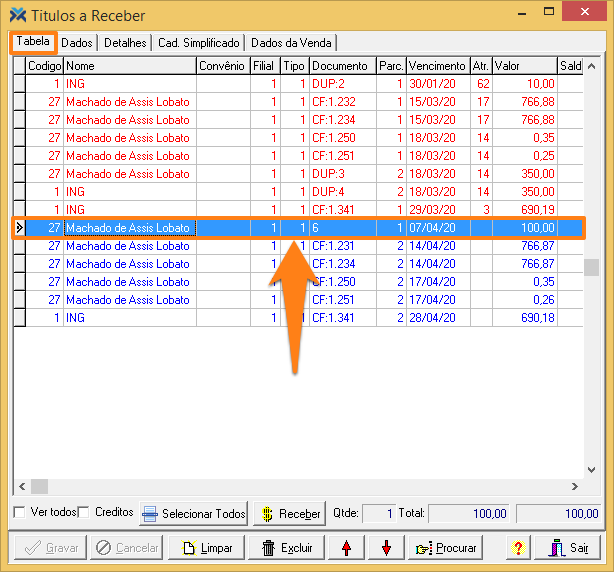Para saber mais sobre a manutenção de títulos do contas a receber, leia o artigo: Como gerenciar a manutenção de títulos?
Fazendo recebimentos diversos
Para acessar a tela de recebimentos, use o seguinte caminho: Financeiro > Contas a Receber > Digitações/Processos > Recebimentos Diversos.
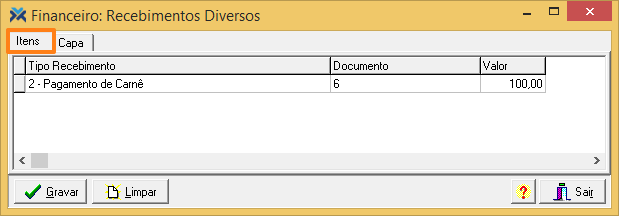
Primeiramente, será aberta a guia Itens, onde serão registrados e listados os recebimentos cadastrados. Veja a função de cada campo desta guia:
1 Tipo de Recebimento: Digite o código do tipo de recebimento ou use a seta à direita do campo para selecioná-lo.
2 Documento: Informe o número do documento deste recebimento.
3 Valor: Digite o valor a ser recebido.
Depois, é possível prosseguir para a guia Capa, onde pode-se informar mais detalhes relevantes sobre o recebimento.
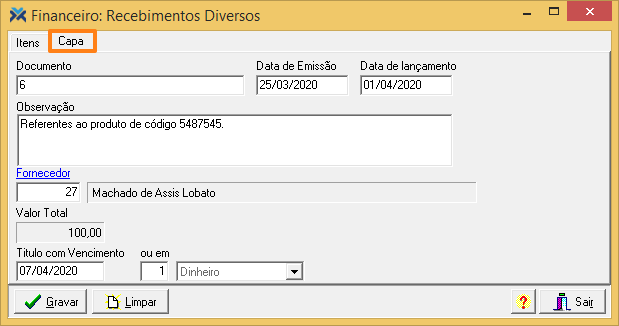
Confira a função de cada campo da guia Capa:
1 Documento: O sistema carrega automaticamente o número do Documento apresentado na guia Itens.
2 Data de Emissão: Digite a data de emissão deste documento.
3 Data de lançamento: O sistema preenche este campo com a data atual. Porém, você pode informar a data de lançamento do documento que for necessária.
4 Observação: Campo opcional, onde pode ser relatada qualquer observação relevante para o recebimento.
5 Fornecedor: Informe o código do cliente. Caso não saiba de cabeça você pode clicar sobre o hiperlink em azul, Fornecedor, que abrirá a tela de procura de pessoas.
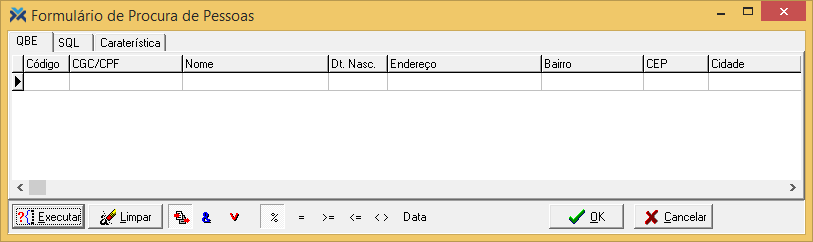
6 Valor Total: O sistema mostra o valor informado na guia Itens.
7 Título com Vencimento: Informe, caso haja, uma data de vencimento para este título.
8 Ou em: Caso o recebimento desta despesa for realizado no mesmo dia que o seu lançamento, basta selecionar a finalizadora com que este pagamento está sendo recebido. Esta opção fica bloqueada quando o campo Título com Vencimento é preenchido.
Ao terminar a digitação das guias, basta clicar no botão Gravar. O sistema fará o seguinte questionamento:

Clicando em Sim, a operação é efetuada. Neste caso, se o campo Título com Vencimento for preenchido, e se a data preenchida for posterior à data atual, este novo recebimento ficará visível na tela Titulos a Receber.
Esta tela é acessível através do caminho: Financeiro > Contas a Receber > Digitações/Processos > Manutenção de Títulos.